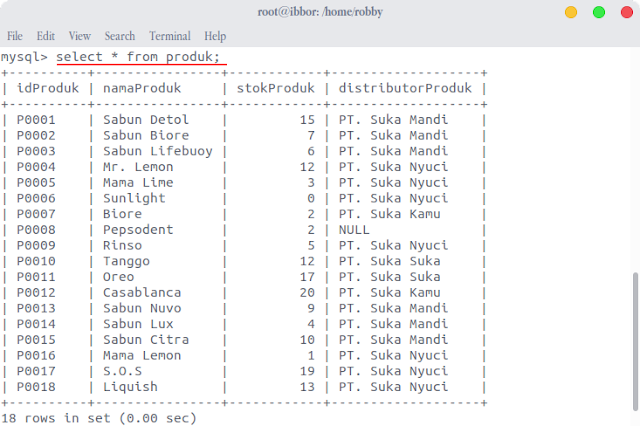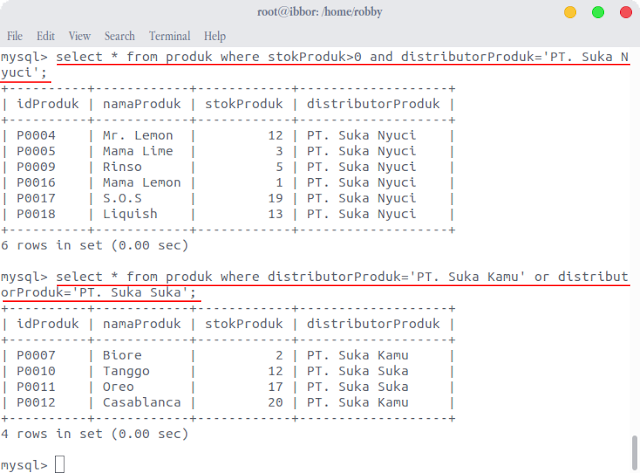1. Perintah DDL (Data Definition Language)
- Membuat database myToko dan membuat tabel produk dengan field (idProduk, namaProduk, stokProduk, dan distributorProduk).
- Menambahkan data ke dalam tabel produk.
2. Perintah DDL (Data Definition Language)
- Memilih data dari tabel produk dengan berbagai jenis kriteria.
- Memilih semua data dari tabel produk.
- Memilih semua data dari tabel produk dengan kriteria distributorProduk adalah PT. Suka Mandi.
- Memilih semua data dari tabel produk dengan kriteria stokProduk berjumlah nol.
- Memilih data namaProduk dan stokProduk dari tabel produk.
- Memilih data distributorProduk yang berbeda dari tabel produk.
- Memilih jumlah data distributorProduk yang berbeda dari tabel produk.
- Memilih semua data dari tabel produk dengan kriteria stokProduk tidak berjumlah nol.
- Memilih semua data dari tabel produk dengan kriteria stokProduk berjumlah lebih dari nol dan distributorProduk adalah PT. Suka Nyuci.
- Memilih semua data dari tabel produk dengan kriteria distributorProduk adalah PT. Suka Kamu atau distributorProduk adalah PT. Suka Suka.
- Memilih semua data dari tabel produk diurutkan berdasarkan stokProduk secara menurun.
- Memilih semua data dari tabel produk diurutkan berdasarkan namaProduk (default ascending).
- Memilih semua data dari tabel produk diurutkan berdasarkan distributorProduk kemudian namaProduk (default ascending).
- Memilih semua data dari tabel produk diurutkan berdasarkan distributorProduk secara menaik kemudian stokProduk secara menurun.
- Memilih semua data dari tabel produk dengan kriteria distributorProduk kosong.
- Memilih semua data dari tabel produk dengan batas 3 teratas.
- Memilih jumlah maksimal data stokProduk dari tabel produk.
- Memilih jumlah data idProduk dari tabel produk.
- Memilih jumlah rata-rata data stokProduk dari tabel produk.
- Memilih jumlah total stokProduk dari tabel produk.
- Memilih semua data dari tabel produk dengan kriteria namaProduk terdapat kata sabun.
- Memilih semua data dari tabel produk dengan kriteria distributorProduk PT. Suka Nyuci, PT. Suka Suka, PT. Suka Kamu.
- Memilih semua data dari tabel produk dengan kriteria stokProduk di antara 5 dan 15.
- Memilih semua data dari tabel produk dengan kriteria stokProduk di antara 5 dan 15 dan distributorProduk bukan PT. Suka Mandi, PT. Suka Suka.
- Memilih data idProduk sebagai Id, namaProduk sebagai Nama Produk, stokProduk sebagai Jumlah, distributorProduk sebagai PT dari tabel produk.
- Memilih jumlah data idProduk dan distributorProduk dari tabel produk dikelompokkan berdasarkan distributorProduk.
- Memilih jumlah data idProduk dan distributorProduk dari tabel produk dikelompokkan berdasarkan distributorProduk yang memiliki jumlah data idProduk lebih dari 5.